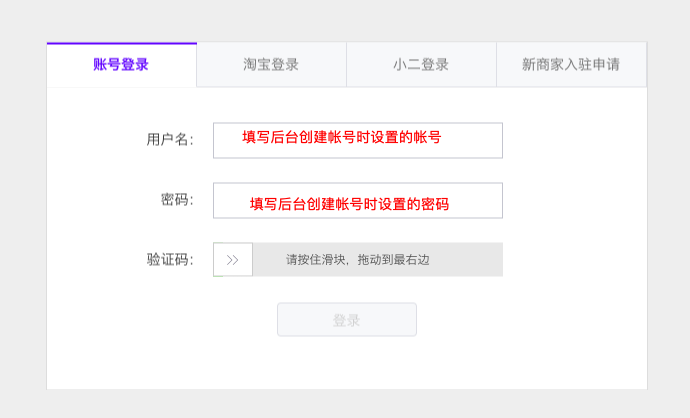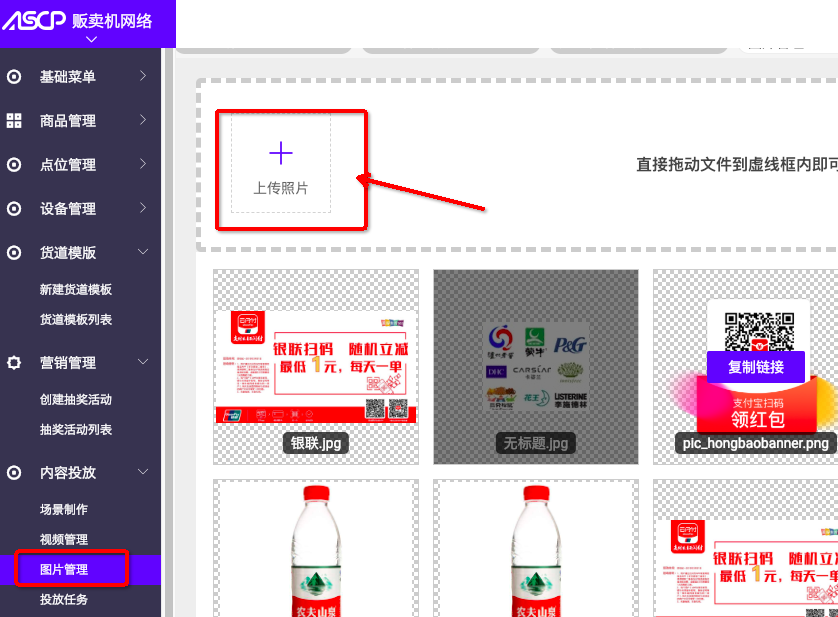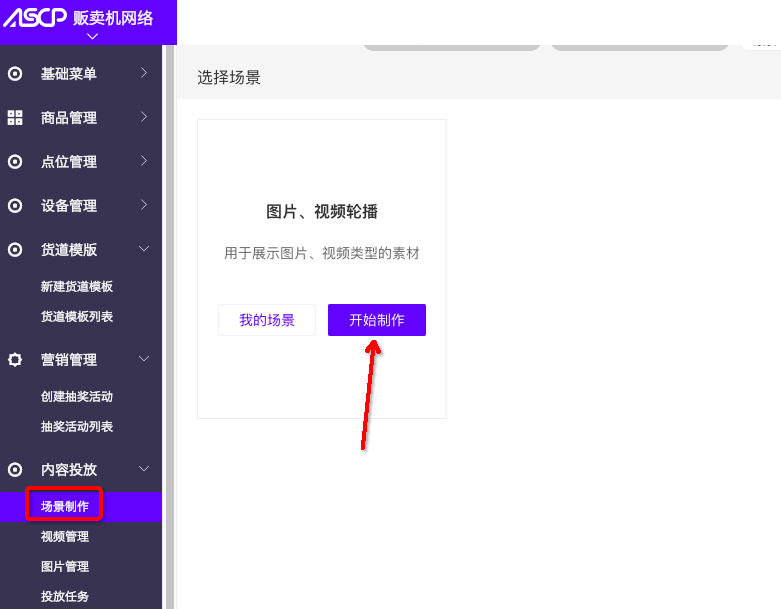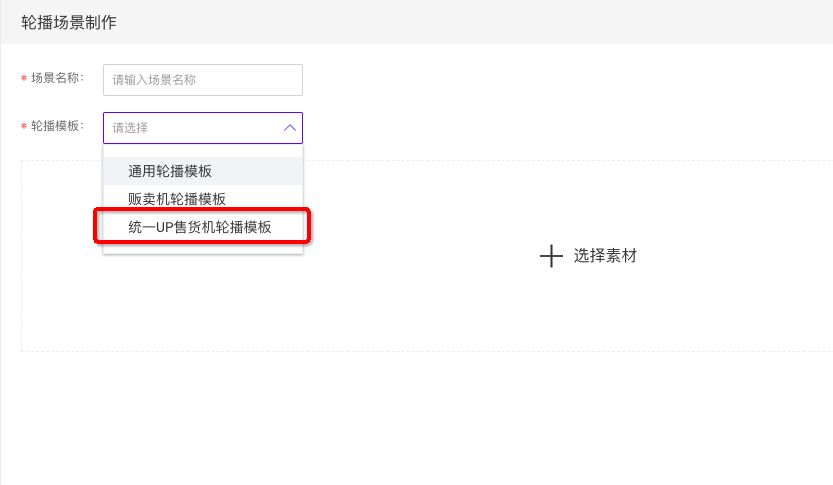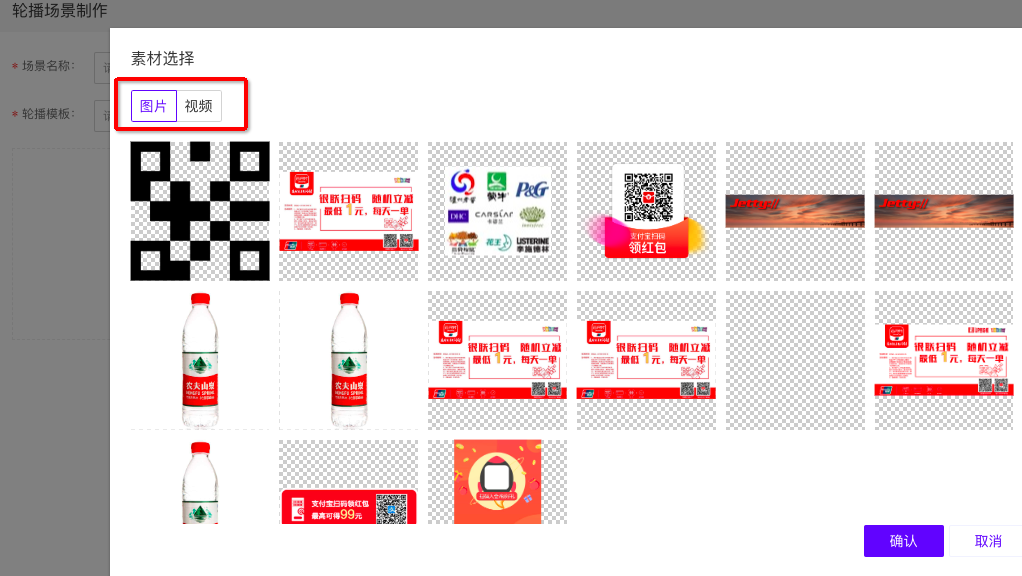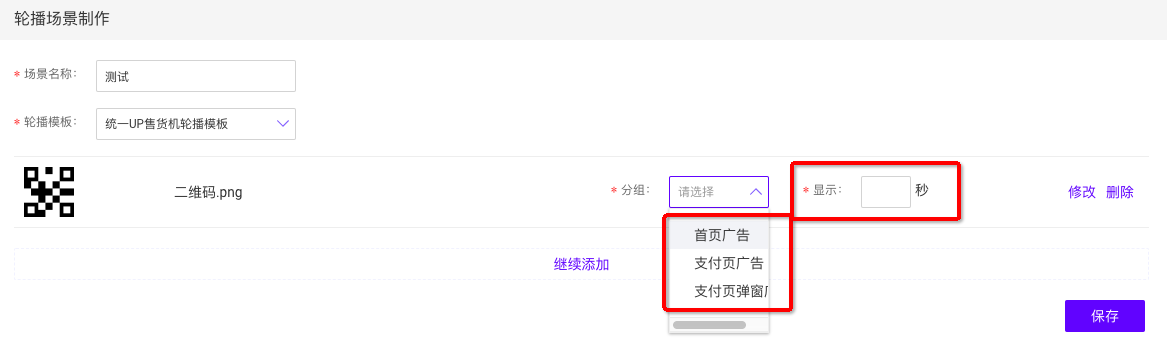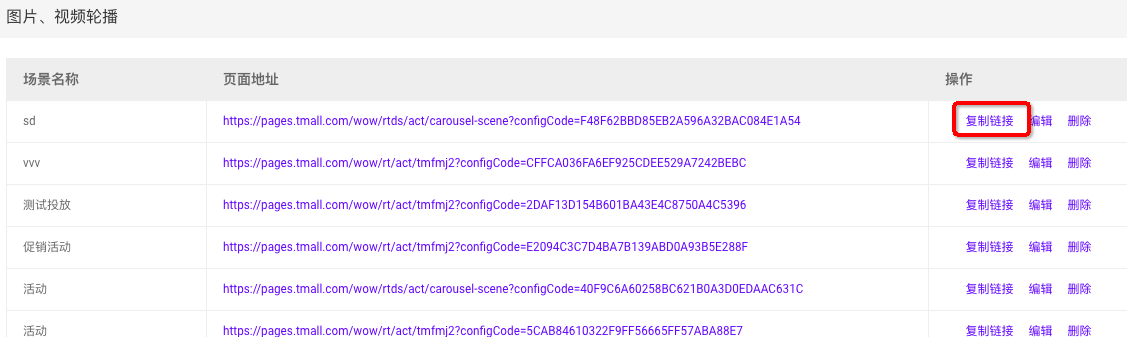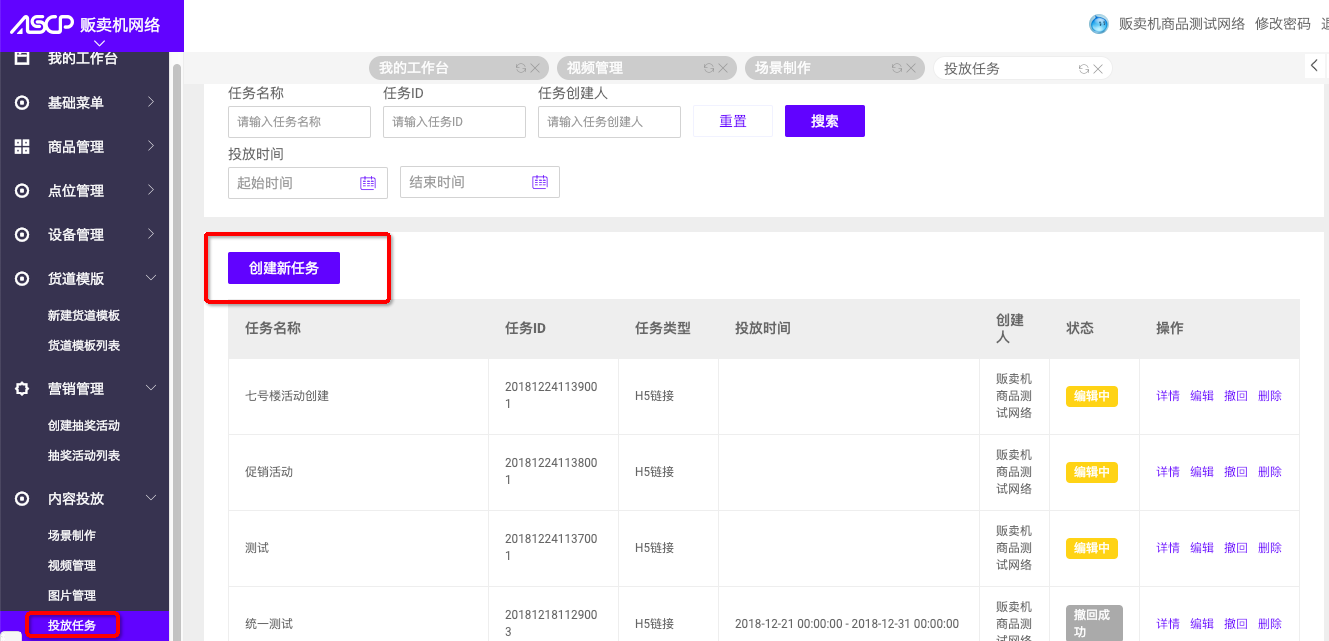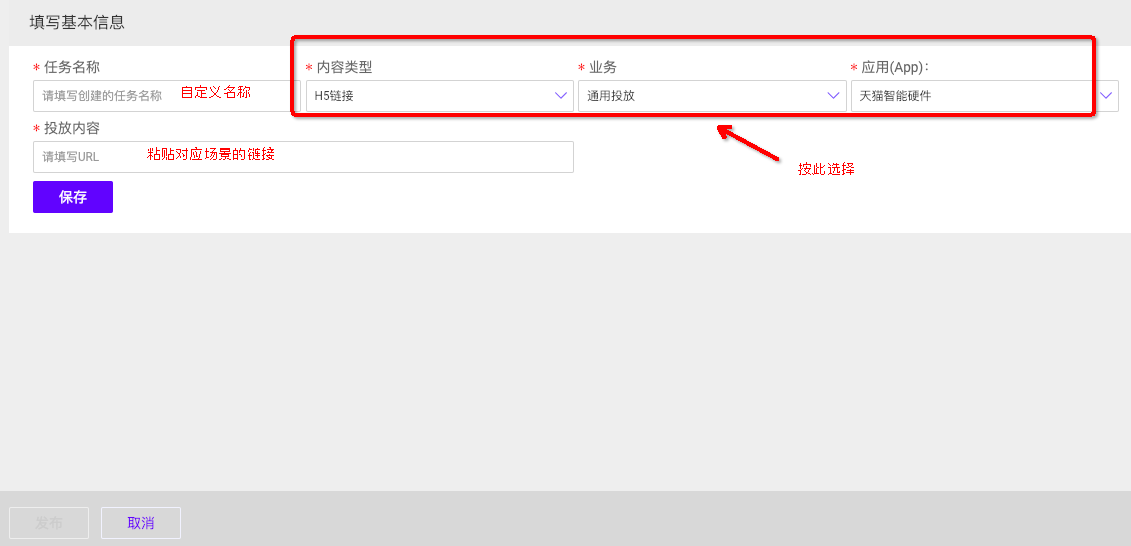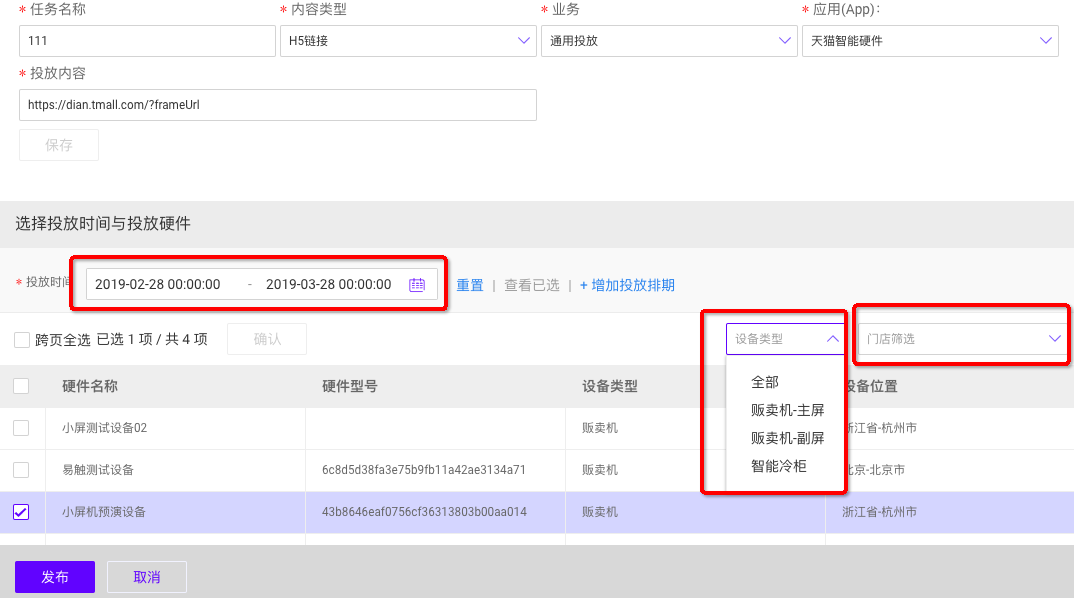新零售联盟
内容投放
更新时间:2019/03/08
访问次数:1326
后台支持上传图片、视频,投放到指定设备的广告位。
第一步:登录
使用拥有对应操作权限的帐号登录,登录界面如下:
第二步:上传图片或视频
第三步:场景制作-开始制作
不同的业务对应不同的轮播模版,如统一UP售货机业务则选择“统一UP售货机轮播模版“(请务必选择准确的模版,否则导致投放不成功)
- 点击“选择素材“:
- 选择图片或视频:
因一台设备在同一个时间段仅支持一个投放任务,所以务必将该设备相同时间段需投放的所有广告位的轮播素材全部导入进来!
- 在已导入的图片或视频列表,点击“分组”,选择素材待投放的位置,并配置素材轮播展示的时间长度(如同一个分组无轮播素材,则设置的显示时间不生效,将一直静态展示,如系统设置关闭倒计时,则一直静态展示直至关闭倒计时完毕)
- 点击保存,页面自动跳转至场景列表,选择某个场景,点击“复制链接”
第四步:投放任务-创建投放任务
1、填写基本信息:
点击保存,即进入下一步;
2、 选择投放时间、投放的设备类型、投放的门店(即设备),点击“发布”,即完成内容投放。
*特别说明:
1、场景制作选择分组即内容投放到设备具体的位置;
2、投放任务选择设备类型即为选择投放的设备(包括屏)类型,分贩卖机(主屏、副屏)、冰柜等,想投放至贩卖机主屏或副屏,则需要选择设备类型为“贩卖机主屏”或“贩卖机副屏”;
3、门店筛选则为选择具体需要投放的设备。